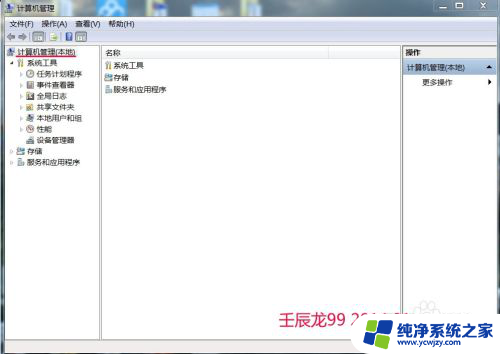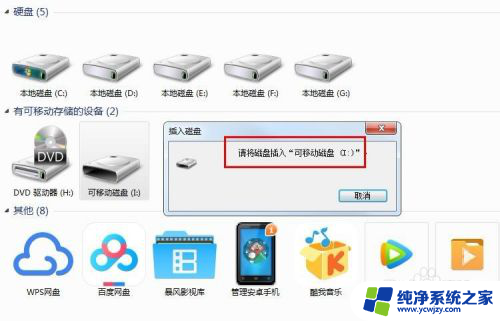u盘插到电脑上没有显示怎么办 电脑插入U盘后不显示怎么处理
更新时间:2024-01-29 15:56:13作者:jiang
当我们将U盘插入电脑后,却发现它没有显示出来时,我们可能会感到困惑和烦恼,这种情况常常让我们不知所措,不知道应该如何处理。不必担心因为这个问题通常有解决方案。本文将为大家介绍一些可能的原因和解决方法,帮助大家在遇到电脑插入U盘后不显示的情况时能够迅速解决问题,并顺利使用U盘。
操作方法:
1.将U盘插入电脑的USB接口中,发现插入了之后,在电脑上没有显示。

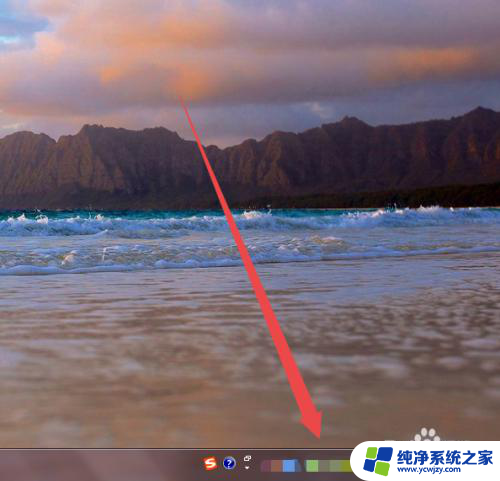
2.在确保U盘以及电脑的USB接口没有问题的情况下;在桌面上面找到计算机图标。

3.然后鼠标右击,在出现的页面中点击 设备管理器 选项。
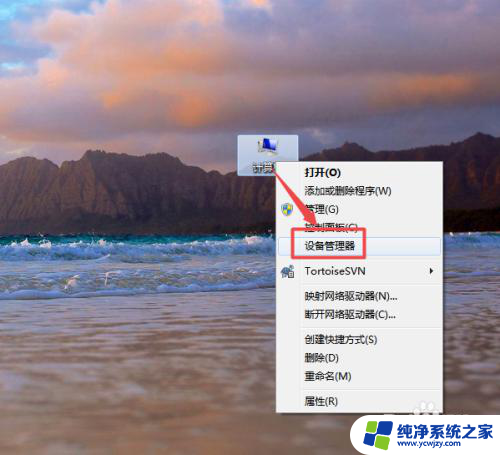
4.然后在打开的页面中找到USB的 通用串行总线控制器 选项。
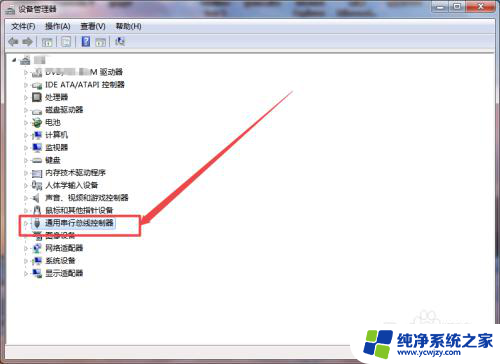
5.然后点开它,点开之后。可以看到一个 USB大容量存储设置 的选项,然后选中它,鼠标右击,在出现的菜单中点击 启用 选项。
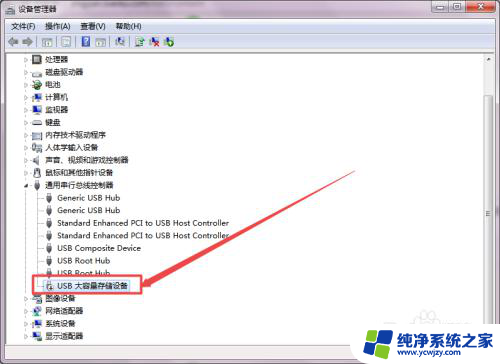
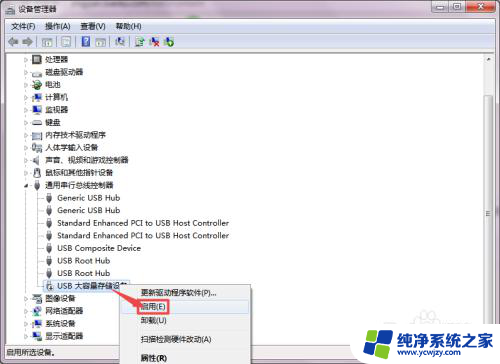
6.启用之后,回到桌面中,可以看到U盘显示出来了。
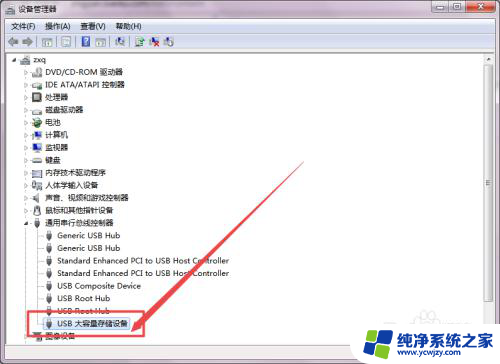
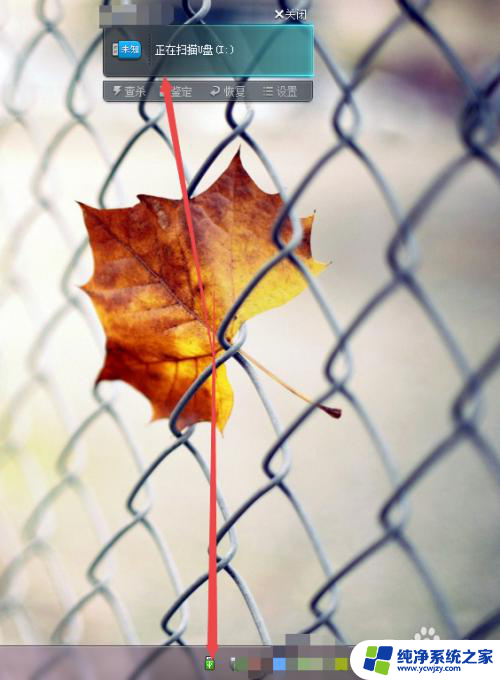
以上就是插上u盘后电脑没有显示的解决方法,如果还有不清楚的用户可以参考以上小编的步骤进行操作,希望对大家有所帮助。